Come organizzare le finestre con Snap su Windows 10
Lavorare con una sola finestra massimizzata è roba da Windows ’98! Con i moderni monitor FullHD o 4K di dimensioni ragguardevoli è d’obbligo imparare a sfruttare le funzionalità di Windows 10 per migliorare sensibilmente il proprio rendimento davanti al PC. In questa guida vedremo come sfruttare la funzionalità Snap del desktop di Windows per il multitasking quando il computer è connesso ad uno schermo con una diagonale particolarmente elevata (FullHD almeno 24 pollici o schermi 4K).
Finestre con Snap su Windows 10
Prerequisiti
Per sfruttare al meglio tutte le funzionalità di Snap dobbiamo controllare che siano attive. Apriamo le Impostazioni Modern come da immagine (barra laterale tasto Start).
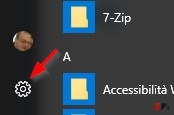
Apriamo il menu Sistema.
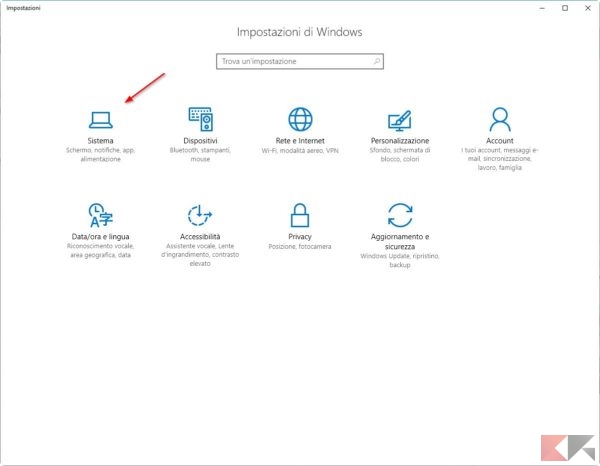
Portiamoci nel sub-menu Multitasking e assicuriamoci che tutte le voci sotto Ancoraggio siano attive, come da immagine sottostante.
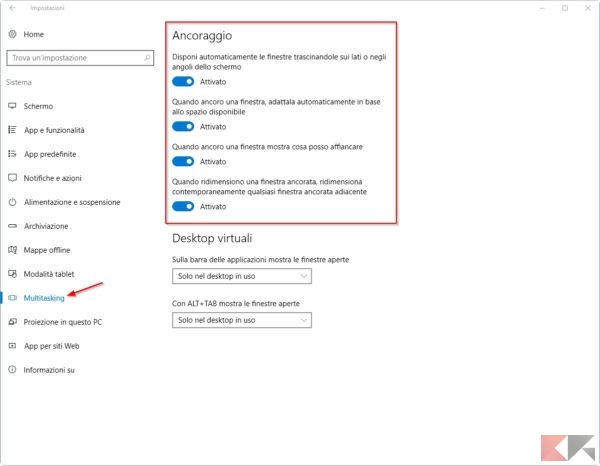
Organizzare le finestre con Snap
Gestire le finestre è davvero molto semplice e come piazzarle è fortemente soggettivo. Per il nostro esempio vedremo come aprire il browser Chrome come programma principale più 2 finestre “in miniatura” da dedicare a due programmi d’accompagnamento.
Apriamo la finestra di Chrome senza massimizzarla e trasciniamo la finestra verso il bordo sinistro dello schermo: la finestra automaticamente verrà adattata a metà schermo.
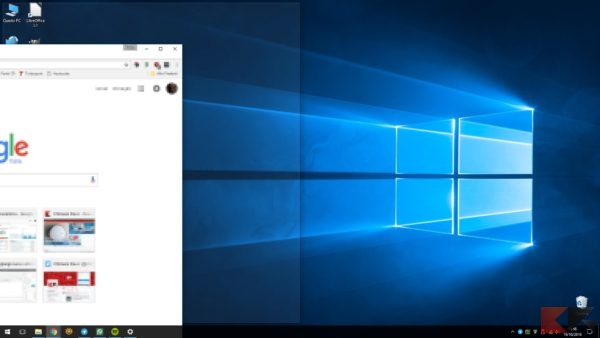
Ora per comodità trasciniamo il bordo destro della finestra fino alla grandezza desiderata.
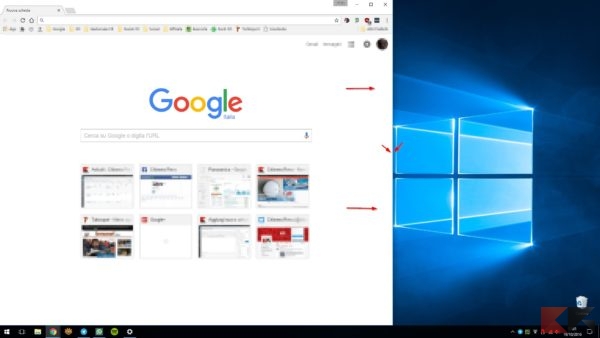
Avremo realizzato un piccolo spazio laterale sulla destra dove aprire le due finestre desiderate. Apriamo le due finestre e trasciniamole agli angoli in alto e in basso del bordo destro. Automaticamente le finestre si adatteranno allo spazio fornito.
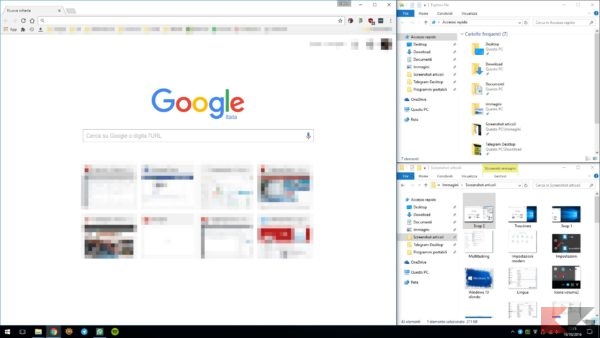
Possiamo regolare la grandezza di tutte le finestre semplicemente modificando il bordo della finestra “maggiore” ed ancorando in seguito le due finestre desiderate nello spazio rimanente. Windows ricorderà tutte le finestre “snappate”, quindi alla successiva riapertura riavremo tutte le finestre nella giusta dimensione.
Le possibilità di personalizzazione sono ovviamente infinite e cambiano in base allo schermo in uso:
- possiamo per esempio aprire 4 finestre delle stesse dimensioni (trascinado 4 finestre agli angoli dello schermo)
- possiamo aprire 2 finestre delle stesse dimensioni (2 finestre trascinate ai due bordi laterali)
- possiamo aprire 3 finestre dal lato opposto (2 finestre al bordo sinistro e una grande al bordo destro)
L’articolo Come organizzare le finestre con Snap su Windows 10 appare per la prima volta su Chimera Revo – News, guide e recensioni sul Mondo della tecnologia.
Se vuoi sostenerci, puoi farlo acquistando qualsiasi cosa dai diversi link di affiliazione che abbiamo nel nostro sito o partendo da qui oppure alcune di queste distribuzioni GNU/Linux che sono disponibili sul nostro negozio online, quelle mancanti possono essere comunque richieste, e su cui trovi anche PC, NAS e il ns ServerOne. Se ti senti generoso, puoi anche donarmi solo 1€ o più se vuoi con PayPal e aiutarmi a continuare a pubblicare più contenuti come questo. Grazie!
Hai dubbi o problemi? Ti aiutiamo noi!
Se vuoi rimanere sempre aggiornato, iscriviti al nostro canale Telegram.Se vuoi ricevere supporto per qualsiasi dubbio o problema, iscriviti alla nostra community Facebook o gruppo Telegram.
Cosa ne pensi? Fateci sapere i vostri pensieri nei commenti qui sotto.
Ti piace quello che leggi? Per favore condividilo con gli altri.




























